ドライバーを翻訳者、つまり、接続された電子コンポーネントが動作する必要があるオペレーティング システムと同じ言語を話すようにする翻訳者として定義することができます。 同じ言語を話すことで、オペレーティング システムはコンポーネント全体を利用できます。 この非常に独自の定義の ドライバー に適用されます Windows と同様 Linux そしてmacOS。 この記事では、 Linux にドライバーをインストールする方法、本当に必要な場合。
また、Linux ディストリビューションは近年大きく進化しているため、本当に必要かどうかについても触れておきます。 Linux にドライバーをインストールするのは、ソフトウェア エンジニアであり、多数の Linux 愛好家のフォーラムにアクセスする必要があるという冒険の旅でした。

年月が経つにつれて、Linux は次のことを主な目的として大きく進化してきました。 必要な知識を減らす Windows が市場に浸透するまでにはまだほど遠いですが、この目標は徐々に達成されつつあります。
ドライバーの種類
Linux でドライバー (コントローラーとも呼ばれます) について話す場合、XNUMX つのタイプについて話さなければなりません。 一方では、独自のまたは独自のコントローラーを見つけ、他方ではオープンソースのコントローラーを見つけます。
専用ドライバー
専有ドライバーは 企業が作成した グラフィックス カードなどの特定のハードウェアや、Linux ディストリビューションが提供するドライバーでは動作しない一般的なデバイスを最大限に活用できます。
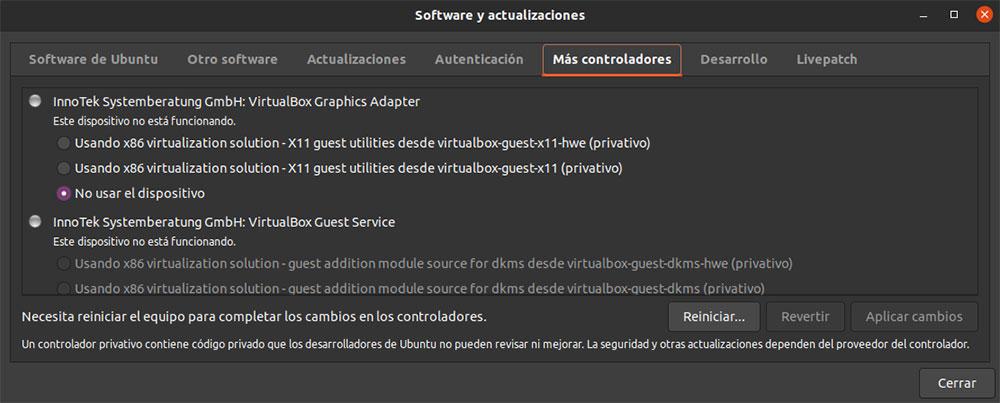
このプロプライエタリ ドライバーには、Linux コミュニティがレビューまたは改善できないコードが含まれています。 また、ドライバーの更新の問題については、ソフトウェアの作成者にのみ依存します。 Linux コミュニティがオープン ソースの代替案を求められることがあるのは事実ですが、デバイス用に特別に設計されたドライバーと同じ機能を提供することは決してありません。
オープン ソース ドライバー
一方、オープンソースのコントローラーが見つかります。 これらの種類のドライバーはデバイス メーカーから提供されることがありますが、大部分はデバイス メーカーから提供されています。 Linux コミュニティのユーザー。
これらのドライバーはほとんどの Linux ディストリビューションに含まれており、新しいハードウェアが検出されると自動的にインストールされます。 オープン ソース バージョンがある場合に Linux にプロプライエタリ ドライバーをインストールすることは、上で述べたようにグラフィックス カードについて話している場合を除き、意味がありません。
Linux にドライバーをインストールする
前のポイントで述べたすべてを考慮すると、ターミナルからも実行できますが、Linux にドライバーをインストールする最も簡単で最速のプロセスはグラフィカル インターフェイスを使用することであるという結論に容易に達します。
グラフィカル インターフェイスから
Linux の進化に伴い、接続する機器や周辺機器のコンポーネントのドライバーをインストールするプロセスは、実質的に最小限の表現にまで削減されました。 私が最小限と言ったのは、ほとんどの場合、 私たちは何もする必要はありません 私たちの側で。
Linuxがインストールされているのがコンピューターのコンポーネントである場合(インストールしたバージョン、ITIGICからは常にの使用をお勧めします Ubuntu)、Windows と同様に、インストール プロセス中に必要なすべてのドライバーを自動的にインストールします。
Linuxで管理されているコンピューターにプリンターをインストールすると、システムは自動的にモデルを検出して対応するドライバーをインストールしますが、Windowsでは強制されます 公式ソフトウェアをダウンロードする 提供されるすべての機能を利用したい場合は、製造元の Web サイトから。
Microsoft は、Windows 98 の発売とともにプラグ アンド プレイ テクノロジを導入しました。これは、Windows にドライバをインストールするプロセスを高速化するテクノロジですが、残念ながら、Linux と同じ速度で進化していません。サード パーティ製ソフトウェアをインストールする必要なく正しく実装されています。これは、発表から 22 年が経過した現在でも、Windows 11 にさえ存在する問題です。
グラフィカルインターフェイスを使用して、機器に接続されているコンポーネントのドライバーを確認してインストールするには、以下に示す手順を実行します。
まず、アプリケーション ドックにアクセスし、[アプリケーションの表示] をクリックします。 次に、ソフトウェアと更新アプリケーションをクリックします。 [その他のドライバー] タブには、インストールした Linux ディストリビューションでインストールできるすべてのオプションが表示されます。
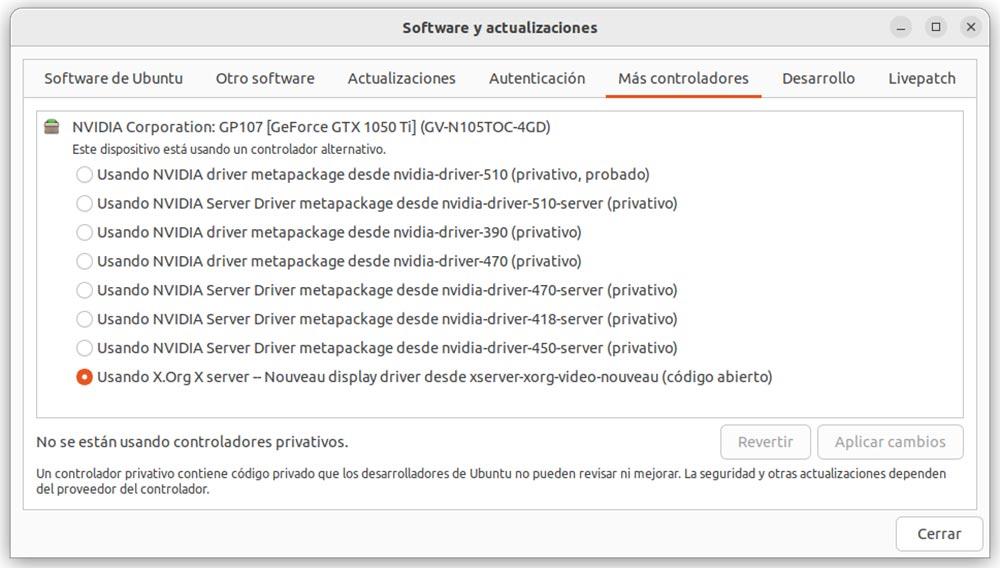
このセクションでは、すべての 独自のドライバー コンピューターに接続した電子部品の動作を改善するためにインストールできることが表示されます。 さらに、コンポーネントの動作、つまり、実行中か、対応するドライバーがインストールされていないために停止しているかも表示されます。
ターミナル経由
非常に古いコンピューターでない限り、Linux ターミナルに頼るのは常に 最後の手段 ドライバーをインストールするには、Linux に関する十分な知識がないと、グラフィカル インターフェイスやその他のセクションを壊してしまい、最初からやり直す必要があるためです。
まず最初に、 lscpi コマンドを実行して、システムがコンピューターで使用可能なデバイスに関する詳細情報を表示するようにします。 私たちは同行することができます lscpci 「|」を使用したコマンドgrep 製造元名」を実行して、結果をフィルタリングします。
lscpci
次に、 dmesg コマンドを実行して、すべてのデバイス ドライバーがカーネルによって認識されていることを確認します。 そのリストで、ドライバーをインストールするコンポーネントが検出されたかどうかを確認して、プロセスを続行できます。 このコマンドに「|」を付けることもできます。 grep 製造元名」を実行して、結果の数を減らします。
dmesg
次に、コマンドを使用してコンピューターにインストールしたリポジトリのリストを確認する必要があります
sudo gedit /etc/apt/soucers.list
新しいリポジトリを追加するには、そのアドレスがわかったら、ターミナルから次のコマンドを実行します
wget -q -O - https://dl.google.com/linux/linux_signing_key.pub | sudo apt-key add –
コマンドを使用して、使用しているLinuxディストリビューションのリポジトリのリストにリポジトリを追加します
sudo sh -c 'echo "deb [arch=amd64] http://dl.google.com/linux/chrome/deb/ stable main" >> /etc/apt/sources.list.d/google.list'
リポジトリを追加したら、コマンドを使用してコンピューターで更新する必要があります
sudo apt udate sudo apt upgrade
この時点から、Linux ディストリビューションには、その時点で利用可能な最新のドライバーとソフトウェア アップデートが含まれており、動作していないことを確認する必要があります。
最新および古いコンピューターのドライバーに関する問題
Linux は常に、 頭痛 コンピューターの一部であるコンポーネントを機能させる場合。 インストールされている Linux のバージョンとコンピュータの使用年数によっては、この問題は過去のものであり、数時間の献身を必要とする問題である可能性があります。
最新のコンピューターに Linux ドライバーをインストールする
最新のコンピューターのほとんどのドライバー 自動的にインストール 何もせずに。 ただし、たとえばグラフィック カードなどの特定のハードウェアを最大限に活用したい場合は、製造元のドライバーをインストールする必要があります。
コンピューターを使用して、所有しているゲームのライブラリをプレイする場合 Steam Linux からは、グラフィックス カード ドライバーをインストールしないと、たとえばフレーム数に関して、Windows で取得できる場合と同じ利点を得ることはできません。
グラフィックス カードの公式ドライバーをインストールするには、Nvidia または AMD、Linux で管理されているコンピューターでは、前のセクションで説明した手順に従う必要があります。
ただし、Linux はまだゲーミング キーボードとマウスのサポートを提供していないため、ユーザーは 操作を適応させる 製造元によって確立されたキーボード ショートカットを使用して、キーボードの場合は照明と変更の頻度を変更し、マウスについて言えばボタンで感度を調整します。
幸いなことに、マウスの場合、マウスの感度が最も重要なシューティング ゲームを楽しみたい場合は、ゲームの構成オプションに依存して、ニーズに合わせて垂直方向と水平方向の感度の値を調整できます。
追加ボタンの操作やマウスホイールの追加機能については、メーカーや機種によっては他のユーザーが解決しているのでインターネットで検索する必要があります。
古いコンピューターの Linux ドライバー
この記事にたどり着いたのは、おそらく、Windows にドライバーをインストールすることは片頭痛よりも悪いといつも聞いていたからでしょう。 比較的最近まではそうでした。 最新バージョンの Linux は、コンピューターのコンポーネントのすべての基本ドライバーをサポートしています。
ただし、古い機器では状況が大きく変わります。 数年前、Linux 用のドライバーをインストールするには、インターネット上で徹底的に検索して、コミュニティー内のユーザーが何時間もかけて作業を行ったかどうかを突き止める必要がありました。 特定のコンポーネントのドライバーを作成します。
自宅、保管室、またはオフィスにある古いコンピューターを使用する場合、最初に探す必要があるのは、コンピューター上で十分に流動的に動作する古いディストリビューションです。 ただし、さらに、インターネットで必要なドライバーを検索して、Wi-Fi とネットワーク接続、サウンドとグラフィックス カードなど、コンピューターのすべてのコンポーネントが正しく動作することを確認する必要があります。
古い機器について話すとき、私は古い機器を意味します 15歳以上 . 個人的には、この記事を公開した時点で入手可能な最新バージョンの Ubuntu をインストールしましたが、ドライバーを 22 つも手動でインストールする必要はありませんでした。 キットの一部であるすべてのコンポーネントは、Ubuntu によって自動的に検出され、インストールされました。